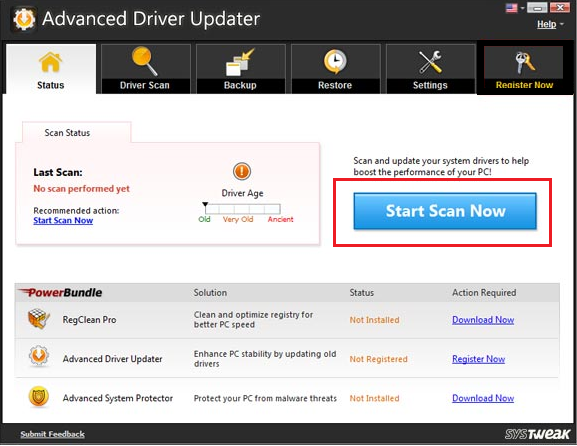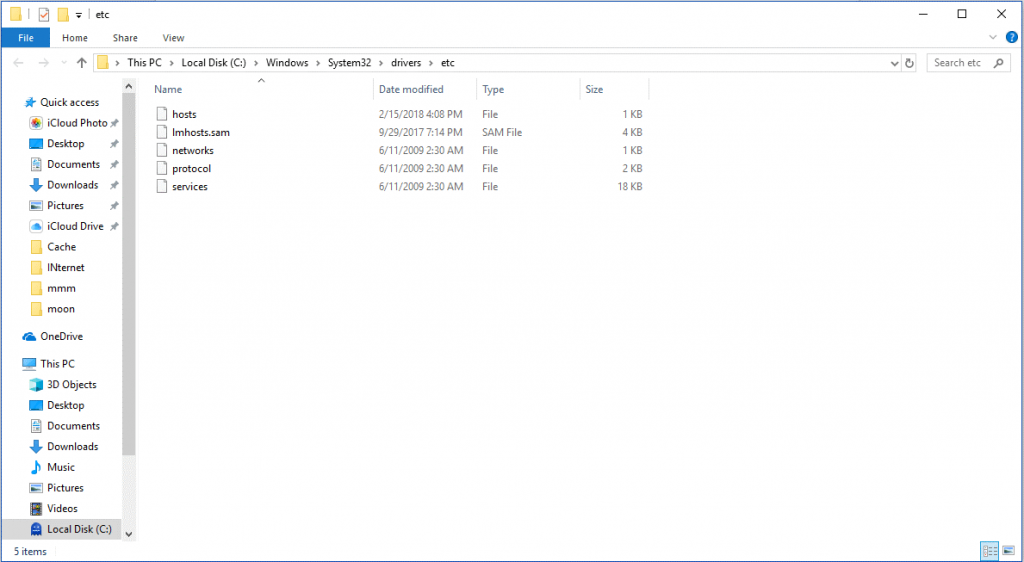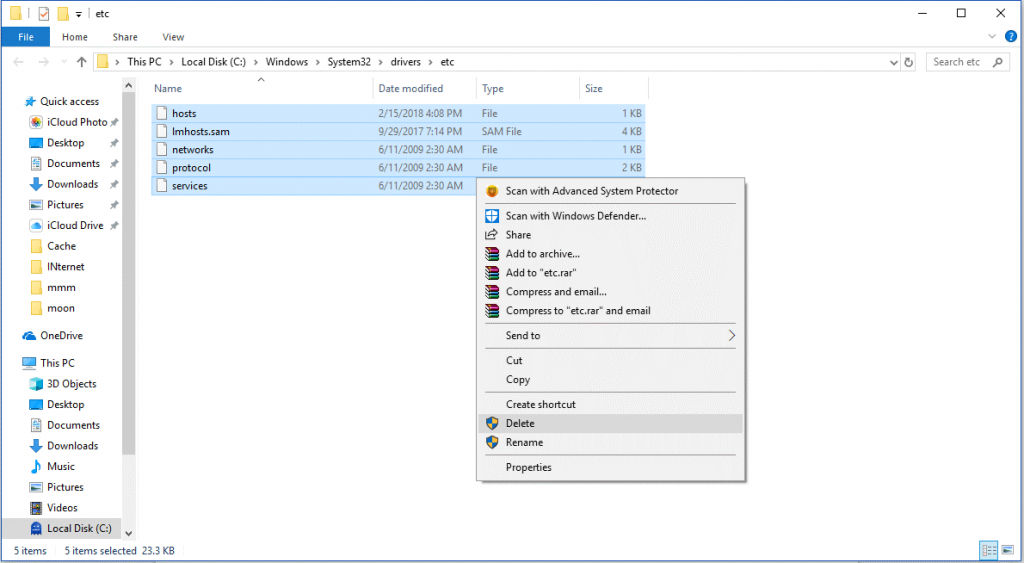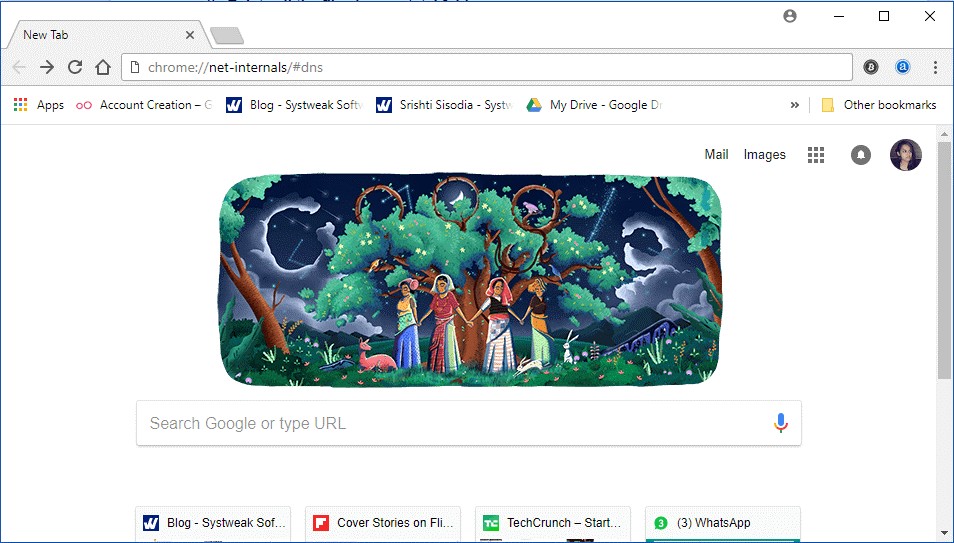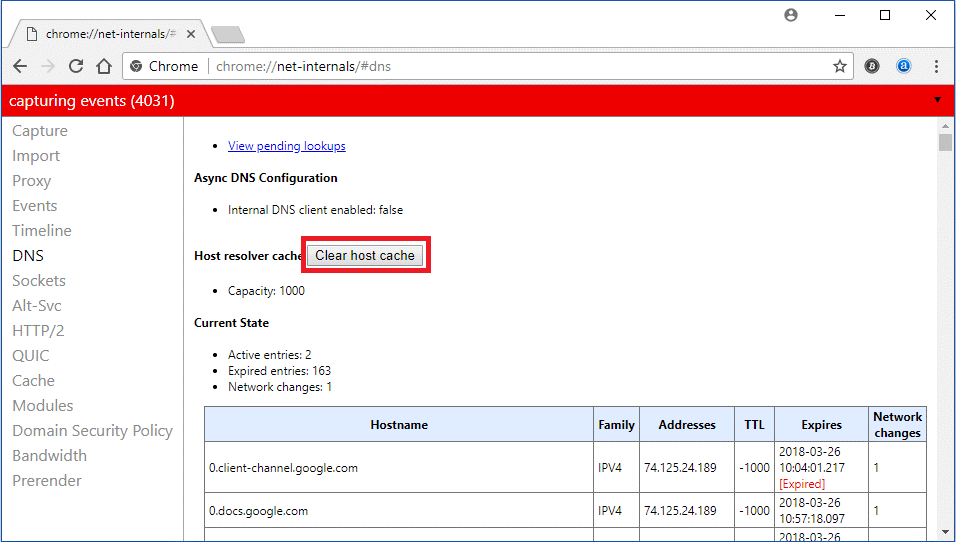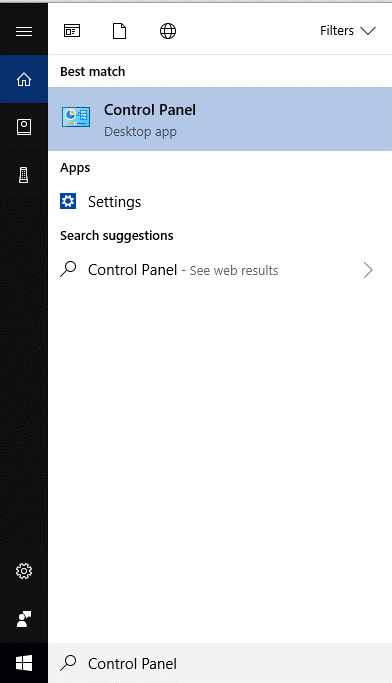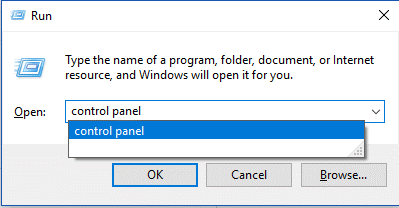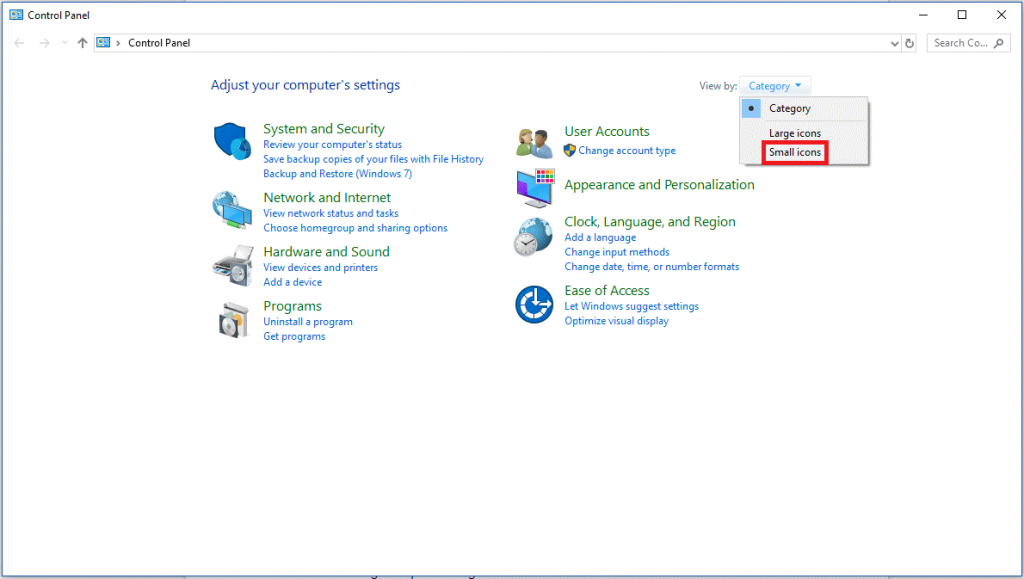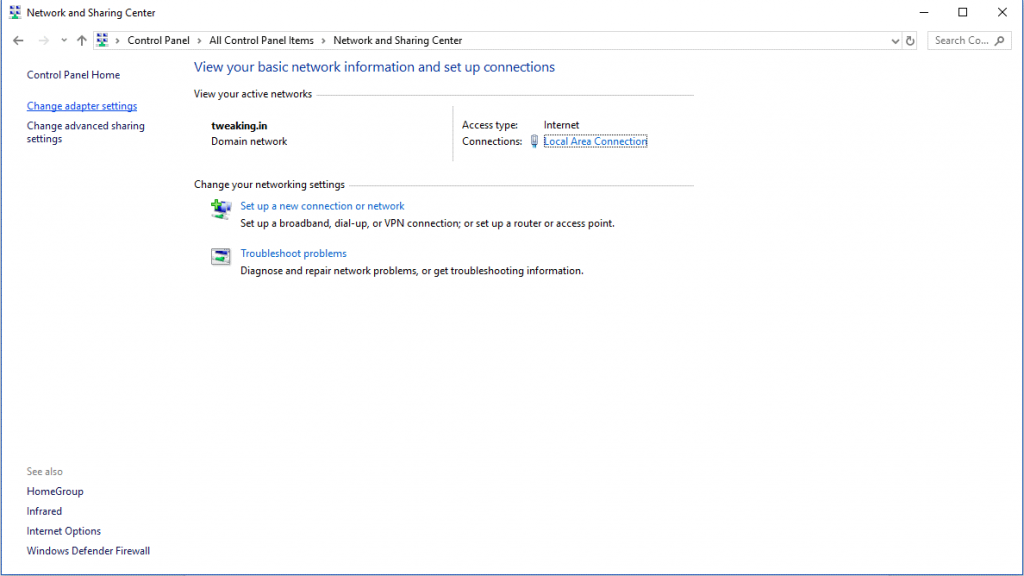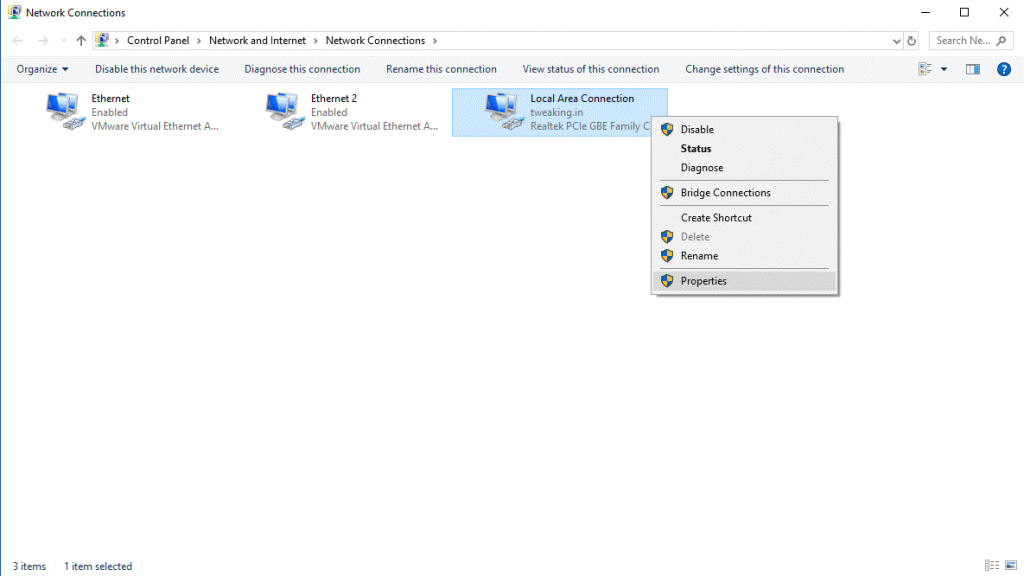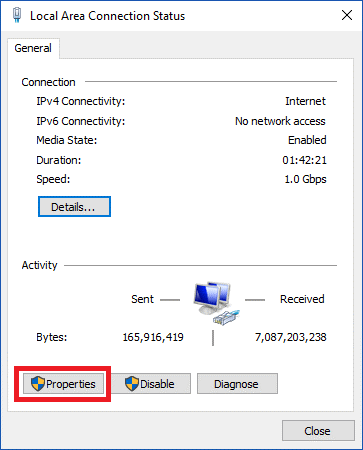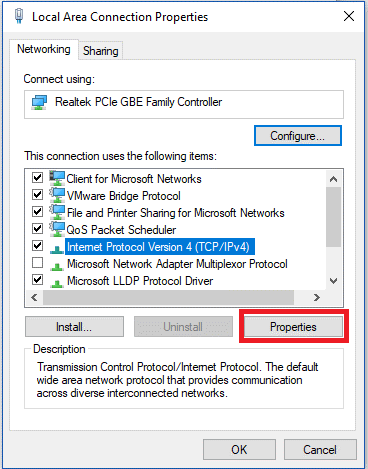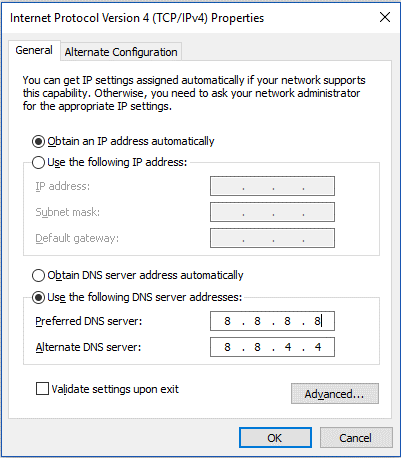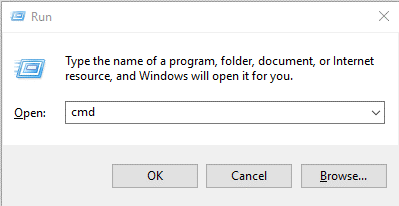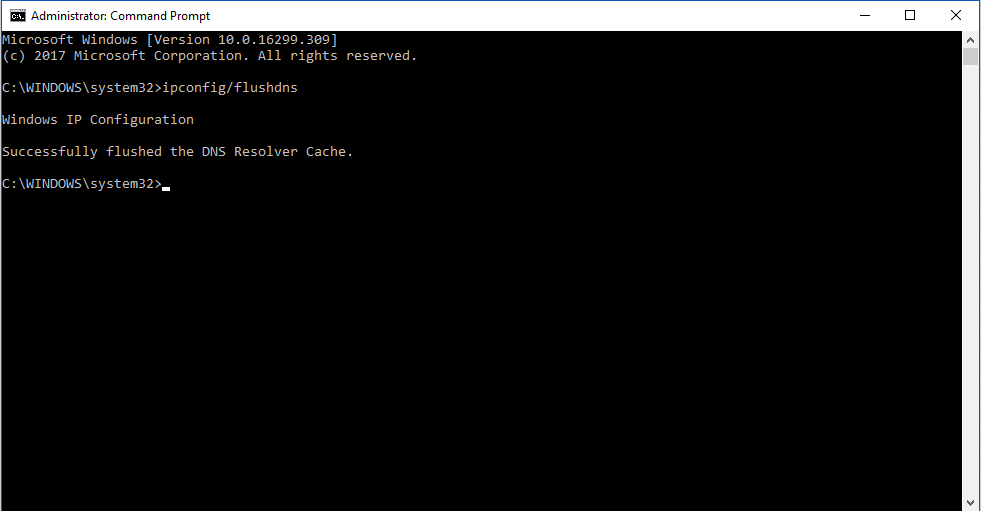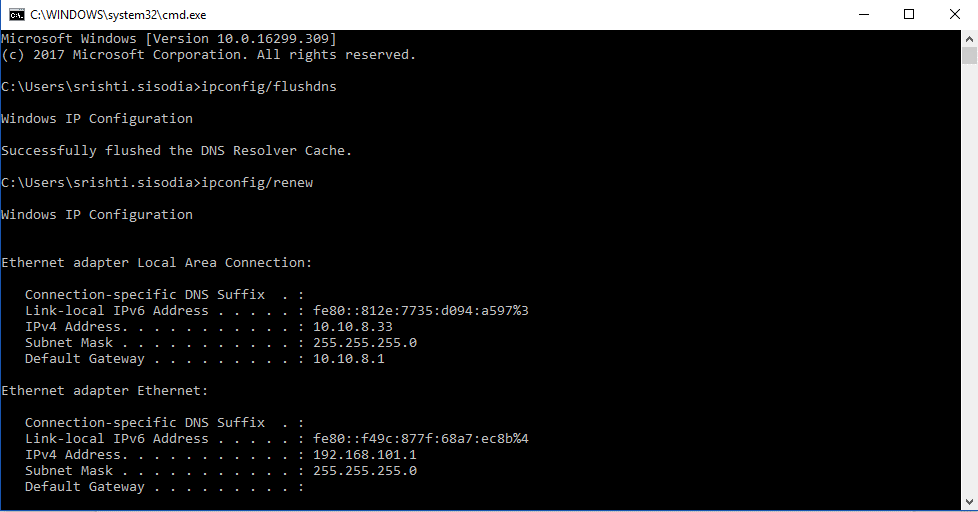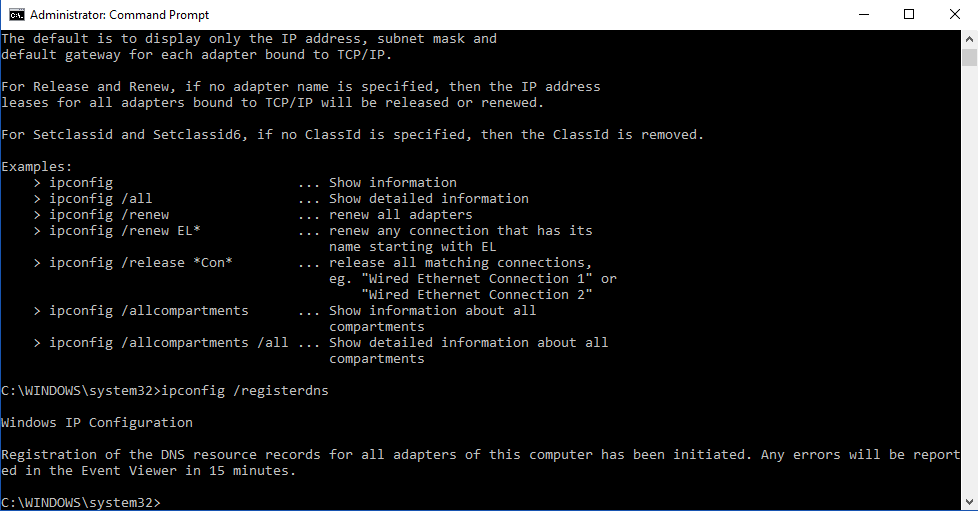Εάν κάτι που θέλετε να αναζητήσετε, σας κάνει να ανοίξετε το Google Chrome, τότε είναι ασφαλές να πούμε ότι το Google Chrome είναι το προεπιλεγμένο πρόγραμμα περιήγησής σας. Συναντήσατε την κατάσταση όταν το Google Chrome σας εγκατέλειψε; Εννοούμε, έχετε αυτό το σφάλμα, "δεν βρέθηκε η διεύθυνση DNS διακομιστή"; Εάν ναι, τότε βρίσκεστε στο σωστό μέρος, καθώς έχουμε παραθέσει τρόπους επίλυσης αυτού του ζητήματος.
Σε αυτήν την ανάρτηση, έχουμε συζητήσει μερικούς τρόπους που θα σας βοηθήσουν να διορθώσετε το σφάλμα "δεν βρέθηκε η διεύθυνση DNS διακομιστή" στο Chrome.
Υπάρχουν πέντε τρόποι επίλυσης του προβλήματος, ας τους μάθουμε!
1. Ενημερώστε τα προγράμματα οδήγησης:
Τα εγκατεστημένα προγράμματα οδήγησης συνιστάται να ενημερώνονται για την ομαλή λειτουργία της συσκευής σας. Τα ξεπερασμένα, κατεστραμμένα προγράμματα οδήγησης μπορούν να οδηγήσουν σε αποτυχία της εφαρμογής, σφάλματα συστήματος, ακόμη και να προκαλέσουν αποκλεισμό της πρόσβασής σας στο Διαδίκτυο σε ορισμένους ιστότοπους.
Πρέπει να βεβαιωθείτε ότι όλα τα προγράμματα οδήγησης είναι ενημερωμένα. Σε περίπτωση που βρείτε κάποιο πρόγραμμα οδήγησης ξεπερασμένο, μπορείτε να το ενημερώσετε χειροκίνητα ή αυτόματα.
Μη αυτόματη ενημέρωση προγραμμάτων οδήγησης:
Μόλις μάθετε ότι τα προγράμματα οδήγησης συστήματος είναι παλιά , μπορείτε να τα ενημερώσετε μεταβαίνοντας στον ιστότοπο του κατασκευαστή και αναζητήστε ένα πρόσφατο σωστό πρόγραμμα οδήγησης. Για αυτό, θα πρέπει να γνωρίζετε και τον κατασκευαστή του εξαρτήματος και τον κατασκευαστή του υπολογιστή σας. Θα μπορούσε να είναι λίγο περίπλοκη διαδικασία, οπότε αν θέλετε να αποφύγετε την ταλαιπωρία, μπορείτε να χρησιμοποιήσετε ένα λογισμικό τρίτου κατασκευαστή για να το κάνετε.
Αυτόματη ενημέρωση προγραμμάτων οδήγησης:
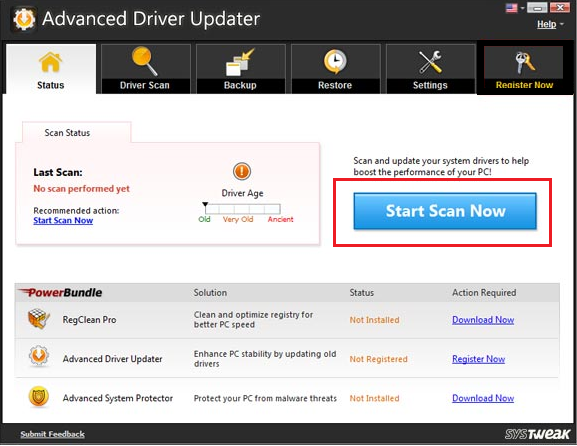
Μπορείτε να χρησιμοποιήσετε το Advanced Driver Updater, το οποίο είναι ένα από τα καλύτερα λογισμικά και μια καλή επιλογή για αυτόματη ενημέρωση των προγραμμάτων οδήγησης. Είτε πρόκειται για βίντεο, ήχο, οθόνη, γραφικά ή οποιοδήποτε άλλο πρόγραμμα οδήγησης, το Advanced Driver Updater θα σαρώσει και θα ελέγξει και αν κάποιο από αυτά είναι παλιό, το διορθώνει. Έχει ως αποτέλεσμα ταχύτερο υπολογιστή, λιγότερα σφάλματα συστήματος και πολλά άλλα. Το λογισμικό λαμβάνει ένα αντίγραφο ασφαλείας των τρεχόντων προγραμμάτων οδήγησης πριν εγκαταστήσει τις νεότερες εκδόσεις. το λογισμικό είναι πλήρως συμβατό με όλα τα λειτουργικά συστήματα Windows είτε είναι 10,8.1,8, 7 ή Vista/XP.

2. Διαγράψτε όλα τα Αρχεία στο Φάκελό σας "etc".
Είναι μια εύκολη και απλή επιδιόρθωση ενός βήματος για την επίλυση του προβλήματος. Ακολουθήστε αυτά τα βήματα:
- Το μόνο που χρειάζεται να κάνετε είναι να πλοηγηθείτε στη διαδρομή: C:\Windows\System32\drivers\etc.
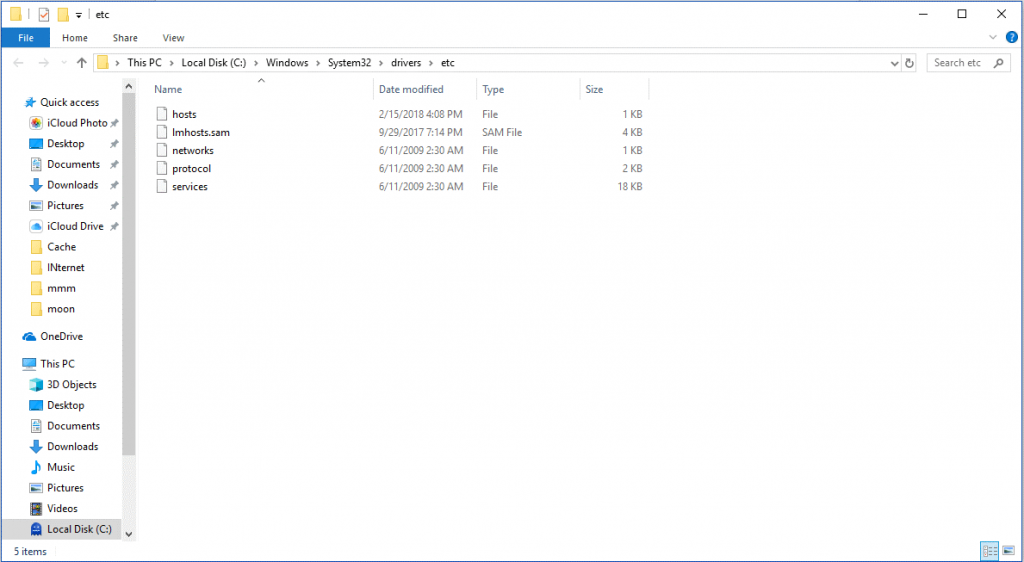
- Μόλις εντοπίσετε το φάκελο κ.λπ., πατήστε Ctrl και A για να επιλέξετε όλα τα αρχεία του φακέλου και πατήστε Διαγραφή για να διαγράψετε τα αρχεία.
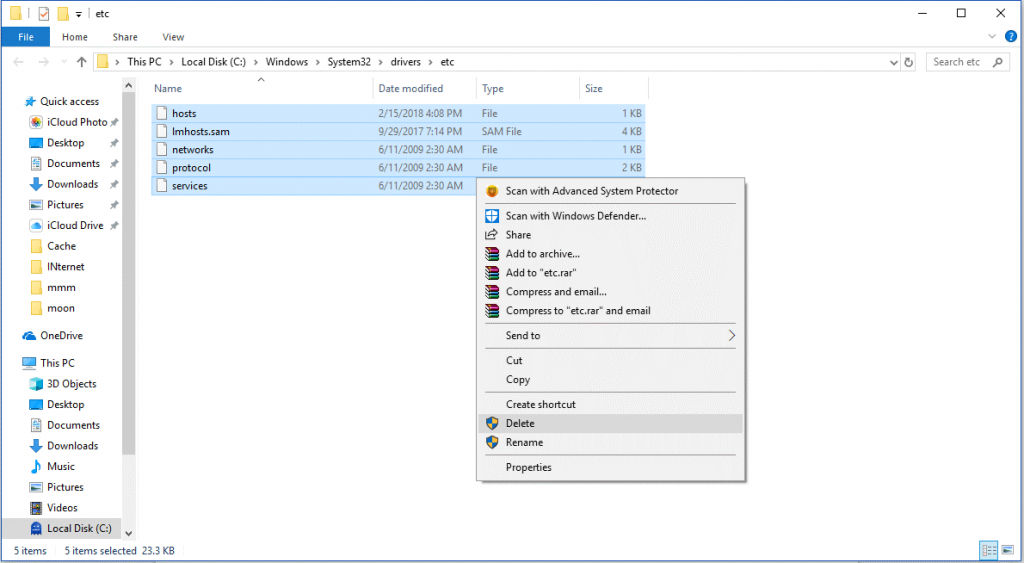
- Μόλις διαγραφούν τα αρχεία, προσπαθήστε να αποκτήσετε πρόσβαση στο Διαδίκτυο με το Chrome.
3. Εκκαθαρίστε την προσωρινή μνήμη κεντρικού υπολογιστή του Chrome
Μερικές φορές δεν μπορείτε να αποκτήσετε πρόσβαση σε ιστότοπους στο Chrome όταν η κρυφή μνήμη κεντρικού υπολογιστή του Chrome είναι είτε κατεστραμμένη είτε πολύ γεμάτη. Η εκκαθάριση της προσωρινής μνήμης του κεντρικού υπολογιστή μπορεί να είναι μια εύκολη και απλή λύση. Ακολουθήστε αυτά τα βήματα:
- Ανοίξτε το Chrome και στη γραμμή διευθύνσεων: πληκτρολογήστε – chrome://net-internals/#dns και πατήστε Enter για να ξεκινήσει η διαδικασία.
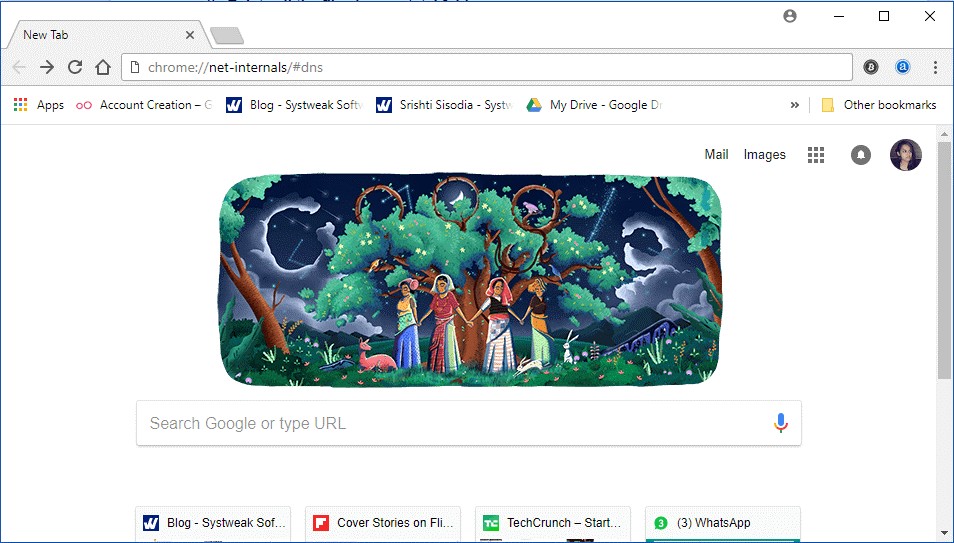
- Θα λάβετε το κουμπί Clear-Host Cache και κάντε κλικ σε αυτό για να διαγράψετε την προσωρινή μνήμη του κεντρικού υπολογιστή.
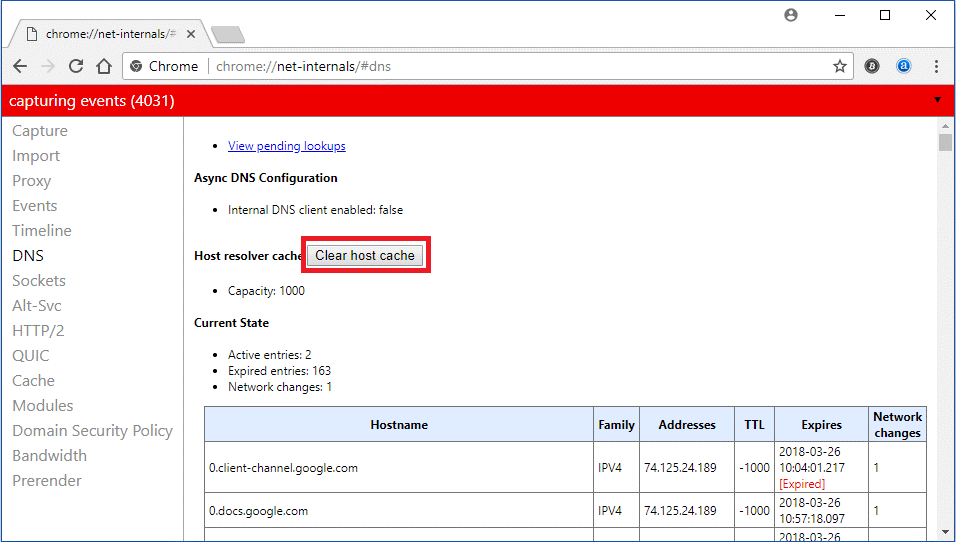
- Τώρα, ελέγξτε εάν το πρόβλημα έχει επιλυθεί.
4. Διαμορφώστε τους διακομιστές DNS σας
Το ζήτημα ενδέχεται να προκύψει εάν οι ρυθμίσεις του διακομιστή DNS δεν έχουν ρυθμιστεί σωστά. Ακολουθήστε αυτά τα βήματα για να τα ρυθμίσετε σωστά:
- Μεταβείτε στη γραμμή αναζήτησης δίπλα στο κουμπί Έναρξη και πληκτρολογήστε Πίνακας Ελέγχου και πατήστε Enter.
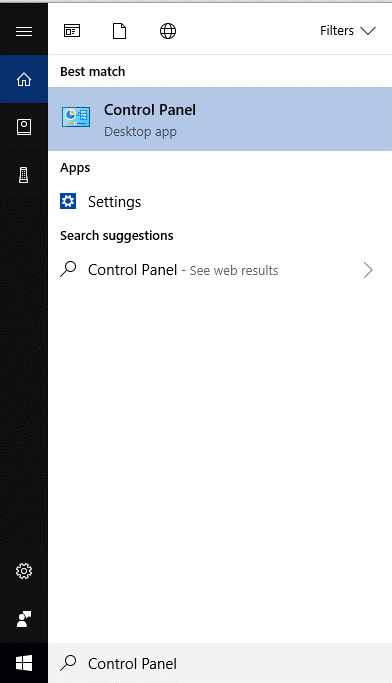
Σημείωση: Πατήστε Windows και το πλήκτρο R για να εμφανιστεί το παράθυρο Εκτέλεση. Πληκτρολογήστε Πίνακας Ελέγχου και κάντε κλικ στο OK για να ανοίξετε τον Πίνακα Ελέγχου.
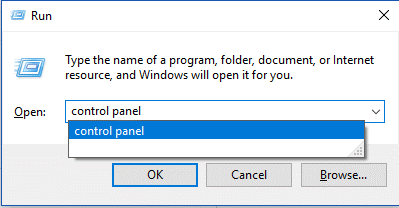
- Θα λάβετε τον οδηγό του Πίνακα Ελέγχου. Εντοπίστε το View By από την επάνω δεξιά γωνία και κάντε κλικ σε αυτό για να λάβετε Μικρά εικονίδια.
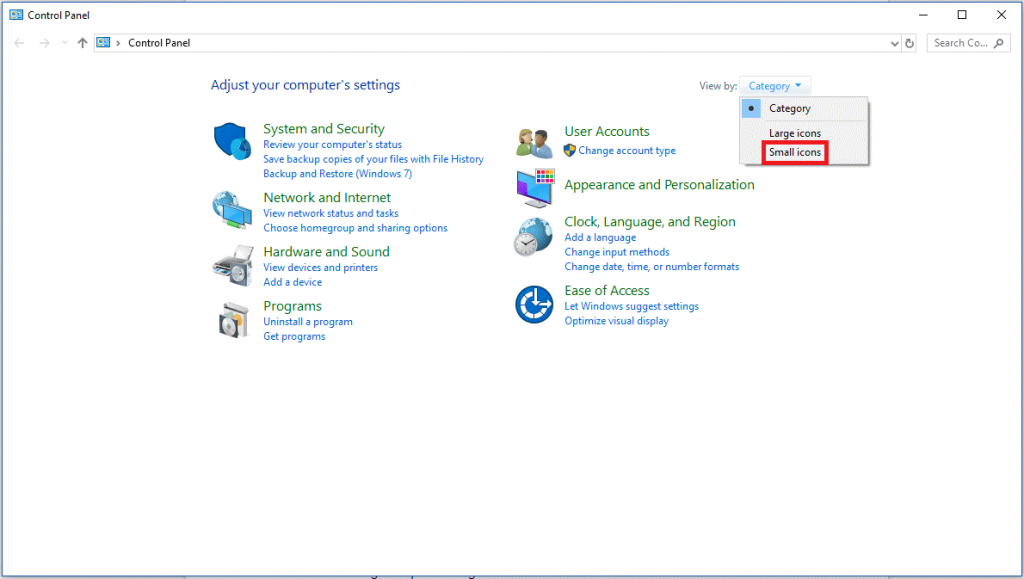
- Τώρα εντοπίστε το Κέντρο δικτύου και κοινής χρήσης και κάντε κλικ σε αυτό για να ανοίξει.

- Κάντε κλικ στην Αλλαγή ρυθμίσεων προσαρμογέα.
- Τώρα κάντε δεξί κλικ στο εικονίδιο Σύνδεση, είτε Σύνδεση τοπικής περιοχής είτε Σύνδεση ασύρματου δικτύου και, στη συνέχεια, κάντε κλικ στην επιλογή Ιδιότητες.
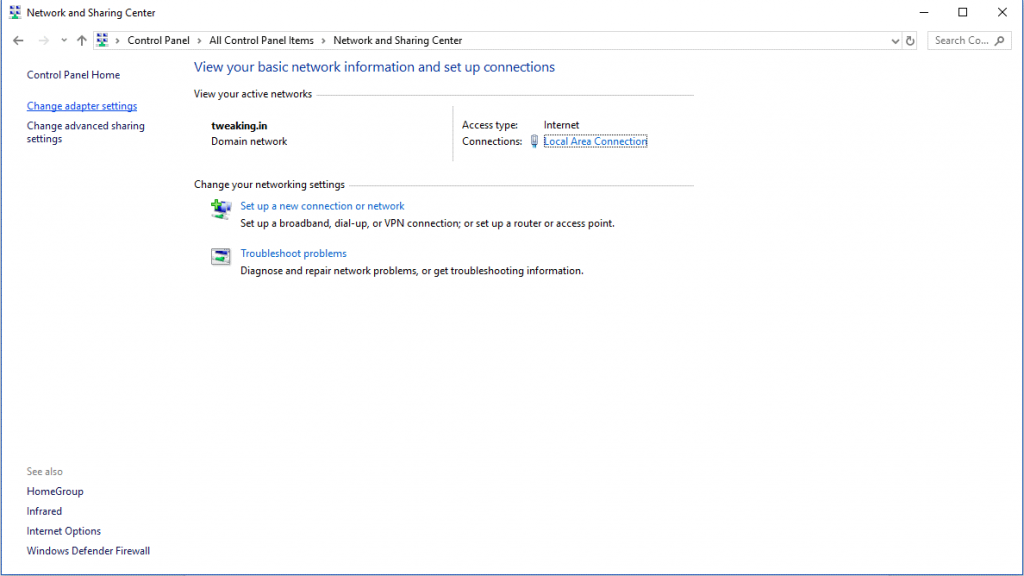
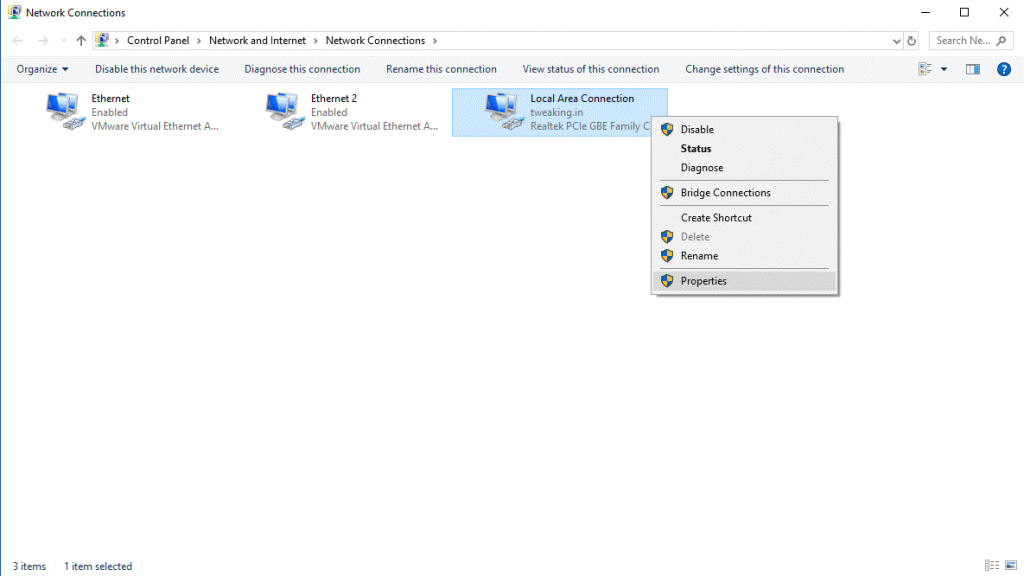
- Κάντε κλικ στο Πρωτόκολλο Internet Έκδοση 4 (TCP/IPv4) και, στη συνέχεια, κάντε κλικ στην επιλογή Ιδιότητες.
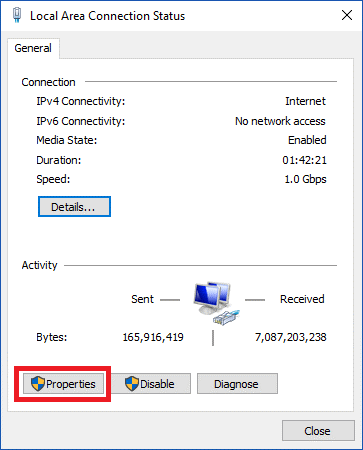
- Θα εμφανιστεί το παράθυρο Ιδιότητες Πρωτοκόλλου Διαδικτύου Έκδοση 4, ελέγξτε αν βρίσκεστε στην καρτέλα Γενικά. Στην καρτέλα Γενικά, ελέγξτε εάν είναι επιλεγμένο ή όχι η "Αυτόματη λήψη διεύθυνσης διακομιστή DNS". Εάν δεν είναι επιλεγμένο, κάντε κλικ σε αυτό για να επιλέξετε και κάντε κλικ στο OK.
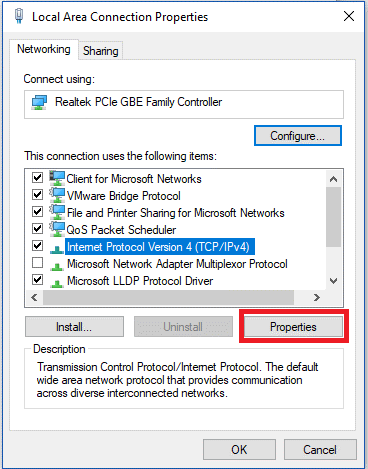
- Εάν είναι ήδη επιλεγμένο, επιλέξτε «Χρήση των ακόλουθων διευθύνσεων διακομιστή DNS» και, στη συνέχεια, εισαγάγετε την ακόλουθη διεύθυνση διακομιστή – Προτιμώμενος διακομιστής DNS: 8.8.8.8 & Εναλλακτικός διακομιστής DNS: 8.8.4.4 και κάντε κλικ στο OK.
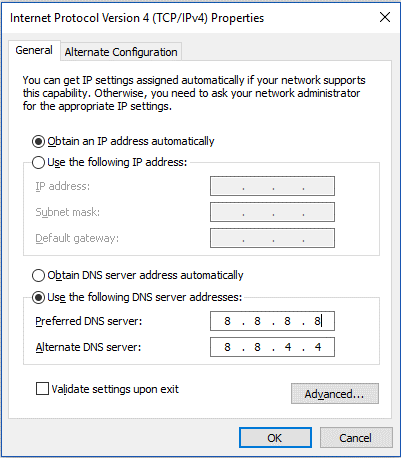
- Τώρα ελέγξτε αν το πρόβλημα έχει διορθωθεί.
5. Ανανεώστε και ξεπλύνετε το DNS
Τα Windows αποθηκεύουν αυτόματα τις διευθύνσεις IP των ιστοσελίδων που επισκέπτεστε, έτσι ώστε την επόμενη φορά που θα αποκτήσετε πρόσβαση σε αυτές, να ανοίγουν πιο γρήγορα από πριν. Αν και, αν αυτή η προσωρινή μνήμη είναι ξεπερασμένη, μπορεί να αποτρέψει την πρόσβαση στο Διαδίκτυο εντελώς. Εάν υποψιάζεστε ότι αυτό μπορεί να προκαλεί το πρόβλημα, τότε μπορείτε να ανανεώσετε και να ξεπλύνετε το DNS. Για να το κάνετε αυτό ακολουθήστε τα εξής βήματα:
- Μεταβείτε στο πλαίσιο αναζήτησης, πληκτρολογήστε Command Prompt ή CMD, όταν εμφανιστεί η επιλογή γραμμής εντολών, κάντε δεξί κλικ πάνω της και επιλέξτε Run As An Administrator.

Σημείωση: Πατήστε το πλήκτρο Windows μαζί με το R για να εμφανιστεί το παράθυρο Εκτέλεση. Πληκτρολογήστε cmd και, στη συνέχεια, πατήστε Shift+Ctrl+Enter για να ανοίξετε τη Γραμμή εντολών με δικαιώματα διαχειριστή.
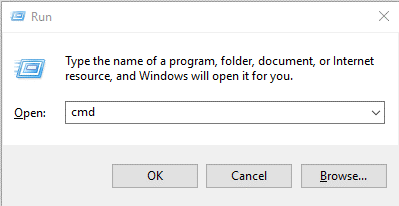
- Πληκτρολογήστε ipconfig/flushdns και πατήστε Enter.
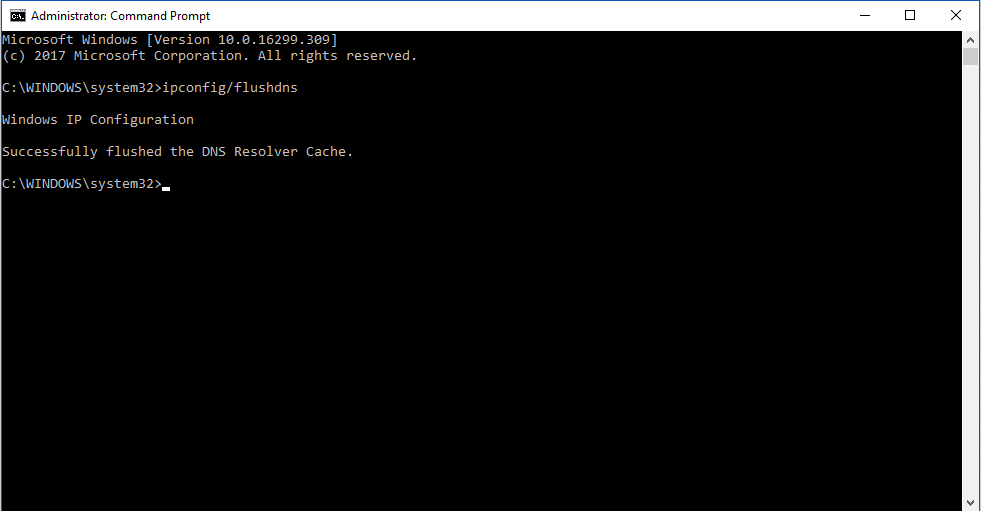
- Τώρα, πληκτρολογήστε ipconfig/renew και πατήστε Enter.
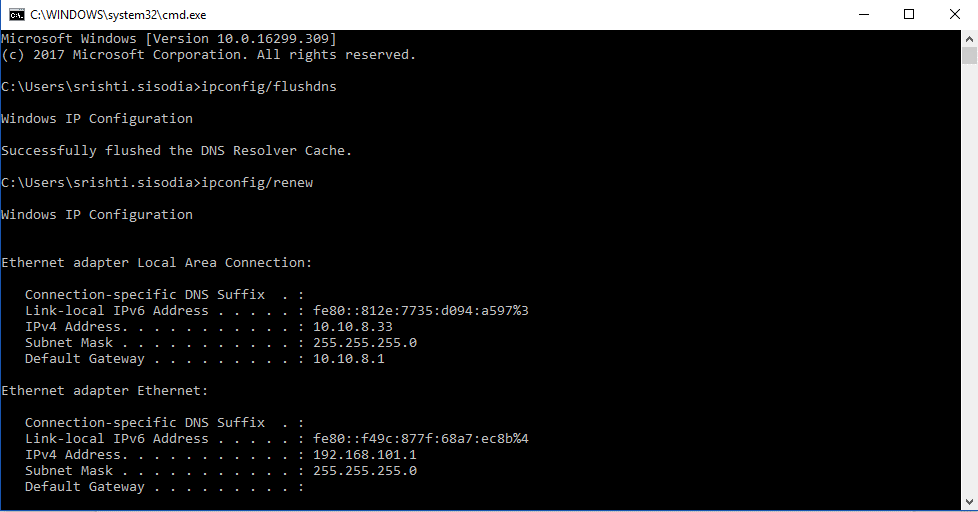
- Πληκτρολογήστε ipconfig /registerdns και πατήστε Enter.
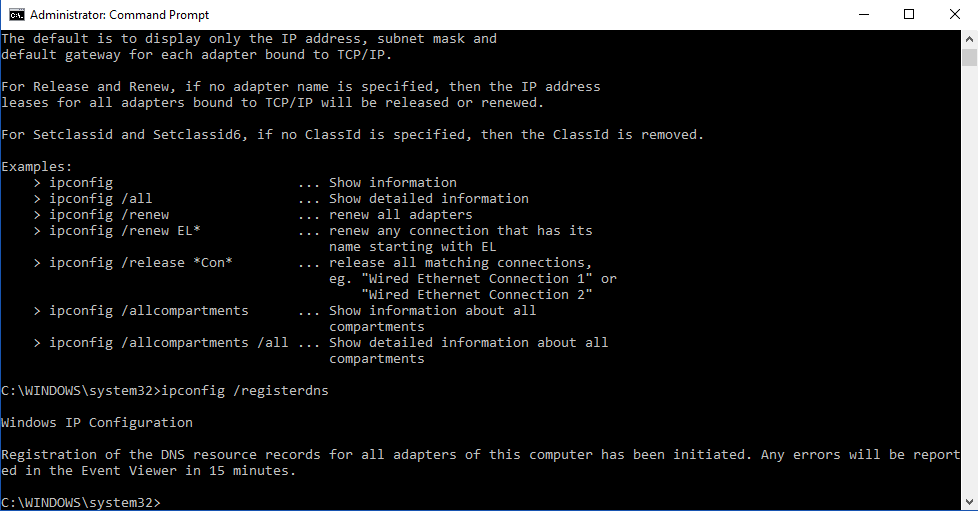
- Τώρα επανεκκινήστε τον υπολογιστή σας και ελέγξτε εάν το πρόβλημα έχει επιλυθεί.
Έτσι, αυτές είναι οι μέθοδοι με τις οποίες μπορείτε να επιλύσετε το "επιδιόρθωση διεύθυνσης DNS διακομιστή δεν βρέθηκε στο Chrome". Δοκιμάστε τα και πείτε μας τι λειτούργησε για εσάς. Επίσης, ενημερώστε μας εάν γνωρίζετε οποιονδήποτε άλλο τρόπο επίλυσης του προβλήματος.